DwgSee Plus是一款專業(yè)的CAD看圖紙軟件���,它為廣大工程人員提供了便利,實現(xiàn)了AutoCAD DWG/DWF/DXF文件和MicroStation DGN脫離CAD環(huán)境的快速查看,同時支持簡單的編輯�,讓工程人員輕松應對突發(fā)情況。
DwgSee Plus綠色版讓用戶可以將軟件放入存儲設備中隨身攜帶�,免安裝快速運行,功能未刪減���,支持圖紙批量打印功能���,喜歡的用戶不要錯過。

【功能介紹】
1��、打?。捍蛴☆A覽,裁剪窗口打印���,自定義筆設置���。批量打印:使用多個布局和文件進行繪圖��。
2�、可以對圖紙文件進行快速的管理
3�、通過文本,自由繪圖,橢圓等對圖形進行注釋��,不會改變DWG文件���,而是保存為覆蓋文件��,擴展名為.mrk�,不同的.mrk文件可以應用于同一個圖形�。
4、可進行批量的進行格式的轉換操作
5�、可以將圖紙進行按照縮略圖的大小進行自定義
6、繪圖文件比較���,突出顯示差異�,如實體的刪除�,添加和修改。按屬性值查找繪圖���,找到其文件夾或硬盤驅動器��,然后用DWGSee或AutoCAD打開它�。
7���、也支持對各種類似的Windows資源管理的管理界面進行查看
8��、可以對圖紙的全文搜索功能進行支持
9��、支持的文件格式:AutoCAD R9-2018 DWG / DXF / DWF文件���。
10��、還可輕松的即可實現(xiàn)文件���、文件夾的復制、刪除等操作
11���、對最近的文件�、文件夾進行瀏覽的操作

【軟件特色】
增強改圖與編輯圖紙的能力
圖紙編輯功能增強���,提供交點捕捉�、垂直線��、水平線繪制��,提供實體拷貝和粘貼功能�。
完善繪圖平臺�,提供多種常用的繪圖實體
提供較強的繪圖工具��,實現(xiàn)連續(xù)直線�、多線�、圓、圖片���、標注實體的繪制�。
打開多種格式圖紙
直接打開DWGDWFPDFDGN圖紙���,使用更方便好用��。
圖紙安全保存
圖紙保存實現(xiàn)將舊版本存為.bak文件���,防止保存出錯造成圖紙不可挽救的問題。
另存DWF��、圖片與PDF
圖紙直接保存為DWF��、圖片和PDF��,無需轉換和打印�,直接存DWF���、圖片和PDF。單幅圖紙可直線保存為DWF�、PDF,可選擇PDF的大小和顏色�。
多圖輻批量打印
圖紙批量打印改進,提高一個DWG中有多圖幅的打印效率�。
文字查找
圖紙文字全文查找,一個不漏過��。全圖查找文字�,查詢結果定位方便。
【安裝說明】
1.在本站下載DwgSee Plus最新版的安裝包��,解壓后��,雙擊exe程序,進入安裝向導,閱讀許可協(xié)議���,點擊“我接受...”,單擊下一步

2.點擊“瀏覽”選擇安裝文件夾,一般默認安裝在電腦C盤�,推薦安裝在D盤��,單擊下一步

3.點擊“瀏覽”選擇開始菜單文件夾��,單擊下一步

4.安裝程序準備完畢,單擊安裝

5.DwgSee Plus安裝完成���,單擊結束退出安裝向導

【常見問題】
1���、文件亂碼或無法打開
原因:缺少字體文件��、文件損壞或版本不兼容���。
解決方案:下載并安裝缺失的字體文件�;嘗試使用其他軟件打開文件以驗證其完整性���;檢查軟件支持的AutoCAD版本���,確保文件版本與軟件兼容。
2���、打印質量不佳
原因:打印機設置不當�、打印驅動問題或軟件打印配置錯誤��。
解決方案:調整打印機設置�,如紙張大小�、打印質量等��;更新打印驅動��;在軟件中檢查并調整打印配置�。
3、無法支持三維圖形顯示
原因:軟件未啟用三維顯示驅動���。
解決方案:在軟件命令行中輸入Options命令�,選擇“顯示驅動”中的“三維顯示驅動”以啟用該功能���。
4��、圖層管理問題
原因:圖層設置不當或軟件圖層管理功能異常��。
解決方案:檢查圖層設置���,確保圖層可見、未凍結且未鎖定���;嘗試重啟軟件以恢復圖層管理功能�。
5、軟件啟動失敗
原因:系統(tǒng)環(huán)境變量配置錯誤���、軟件文件損壞或與其他軟件沖突���。
解決方案:檢查系統(tǒng)環(huán)境變量,確保軟件所需的路徑和變量正確�;嘗試重新安裝軟件;關閉可能沖突的軟件���。


 DwgSee Plus(看圖紙dwg) V6.3.0 綠色免費版
DwgSee Plus(看圖紙dwg) V6.3.0 綠色免費版
















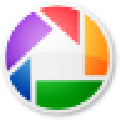




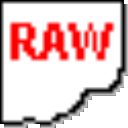


 ACDSee5 V5.0.1.0006 經典破解版
ACDSee5 V5.0.1.0006 經典破解版 360看圖電腦版 V1.0.0.1080 官方版
360看圖電腦版 V1.0.0.1080 官方版 2345看圖王去廣告版 V11.1.0.10058 吾愛破解版
2345看圖王去廣告版 V11.1.0.10058 吾愛破解版 2345看圖王 V11.0.0.10033 最新正式版
2345看圖王 V11.0.0.10033 最新正式版 Action錄屏軟件
Action錄屏軟件 Win11照片查看器
Win11照片查看器 ai腳本插件合集
ai腳本插件合集 熊貓繪畫PC端
熊貓繪畫PC端 VUP虛擬偶像直播工具
VUP虛擬偶像直播工具 JDSoft ArtForm
JDSoft ArtForm 超級錄屏電腦版
超級錄屏電腦版 Aseprite
Aseprite CAD快速看圖電腦版
CAD快速看圖電腦版 CAXA CAD電子圖板
CAXA CAD電子圖板 源泉設計CAD插件
源泉設計CAD插件 Windows7照片查看器
Windows7照片查看器 cad電氣元件圖庫
cad電氣元件圖庫 Procreate全明星筆刷套裝
Procreate全明星筆刷套裝 載圖助手
載圖助手 Snipaste
Snipaste 圖片工廠電腦版
圖片工廠電腦版 GifCam中文版
GifCam中文版 Windows10照片查看器
Windows10照片查看器 永盛畫圖軟件
永盛畫圖軟件 DrawingCombiner
DrawingCombiner ImageJ軟件
ImageJ軟件 達芬奇調色軟件
達芬奇調色軟件 dicom瀏覽器
dicom瀏覽器 CyberLink YouPaint
CyberLink YouPaint YQMKPAT
YQMKPAT PhotoShop7.0簡體中文版
PhotoShop7.0簡體中文版 Digital Photo Professional
Digital Photo Professional chem3d軟件
chem3d軟件 CorelDraw12簡體中文版
CorelDraw12簡體中文版